مواد جي جدول
پريويو ايپ توهان جي Mac تي تصويرون ڏسڻ لاءِ هڪ بهترين اوزار آهي، پر ان ۾ بنيادي ترميمي اوزارن جو هڪ آسان سوٽ پڻ آهي جيڪو توهان کي فوٽوشاپ وانگر وڌيڪ طاقتور ايڊيٽر لانچ ڪرڻ کان سواءِ تصويرن کي ٽوڪ ڪرڻ جي اجازت ڏئي ٿو.
توهان شايد ان کي پنهنجي بنيادي تصويري ايڊيٽر طور استعمال ڪرڻ نٿا چاهيو، پر پريويو جا اوزار سادي ايڊيٽنگ جي ڪمن لاءِ ڀرپور آهن جهڙوڪ تصوير کي تراشڻ.
اچو ته ڏسو ڪيئن اهو ڪم ڪري ٿو!
3 آسان مرحلا پيش منظر ۾ تصوير کي تراشڻ لاءِ
آئون تفصيل سان ٽن آسان مرحلن کي ٽوڙڻ وارو آهيان.
- قدم 1: پنهنجي تصوير پريويو ۾ کوليو. 7> قدم 2: جنهن علائقي کي توهان رکڻ چاهيو ٿا ان جي چوڌاري چونڊ ڪريو.
- Step 3: Apply the Crop command.
هن نقطي تي، توهان پنهنجي ڪرپ ٿيل تصوير کي پرنٽ ڪري سگهو ٿا، ان کي نئين فائل طور برآمد ڪري سگهو ٿا، يا ڪاپي ڪري سگهو ٿا. ان کي ٻي ايپ ۾ پيسٽ ڪريو. جيڪڏھن توھان ڪجھ وڌيڪ تفصيل چاھيو ٿا ته ڪيئن تصوير کي پريويو ۾ ڪراپ ڪجي، ۽ گڏوگڏ ڪجھ غير متوقع فصل فارميٽ کي ڪيئن لاڳو ڪجي، پوءِ پڙھو!
قدم 1: پريويو ۾ پنهنجي تصوير کي کوليو
پريويو ايپ تصويرن ۽ دستاويزن جي فارميٽ جي وسيع رينج کي پڙهي سگهي ٿي، ۽ اهو صرف ڪنهن به فائل کي ڪراپ ڪري سگهي ٿو جيڪو اهو کوليو وڃي، بشمول JPG، GIF، PNG، ۽ TIFF فائلون. اهو فوٽوشاپ استعمال ڪرڻ کان سواءِ فوٽوشاپ پي ايس ڊي فائلن کي به ڪٽائي سگھي ٿو!
ڏيک ۾ تصوير کولڻ انتهائي آسان آهي.

پريويو ايپ لانچ ڪريو، پوءِ فائل مينيو کوليو ۽ اوپن تي ڪلڪ ڪريو.

پنهنجي فائلن ذريعي براؤز ڪريو ۽ تصوير چونڊيوڪٽڻ چاھيو ٿا، پوءِ ڪلڪ ڪريو اوپن بٽن.
قدم 2: فصل جي چونڊ ٺاھيو
تصوير کي تراشڻ جو سڀ کان بنيادي حصو اھو آھي ته ڪھڙا حصا چونڊڻ جو عمل تصوير جيڪا توهان رکڻ چاهيو ٿا. جيڪڏهن توهان هڪ پرنٽ ٿيل تصوير ڪٽ ڪري رهيا آهيو، ته توهان کي اهو اندازو لڳائڻ ۾ مدد لاءِ ڪنهن حڪمران تي ڀروسو ڪرڻو پوندو، پر جڏهن ڊجيٽل تصويرن کي ڪٽجي، هڪ چونڊ خاڪو تمام بهتر ڪم ڪري ٿو.

مستطيل ٺاهڻ لاءِ چونڊيو، کوليو ٽولز مينيو ۽ چونڊيو مستطيل چونڊ .
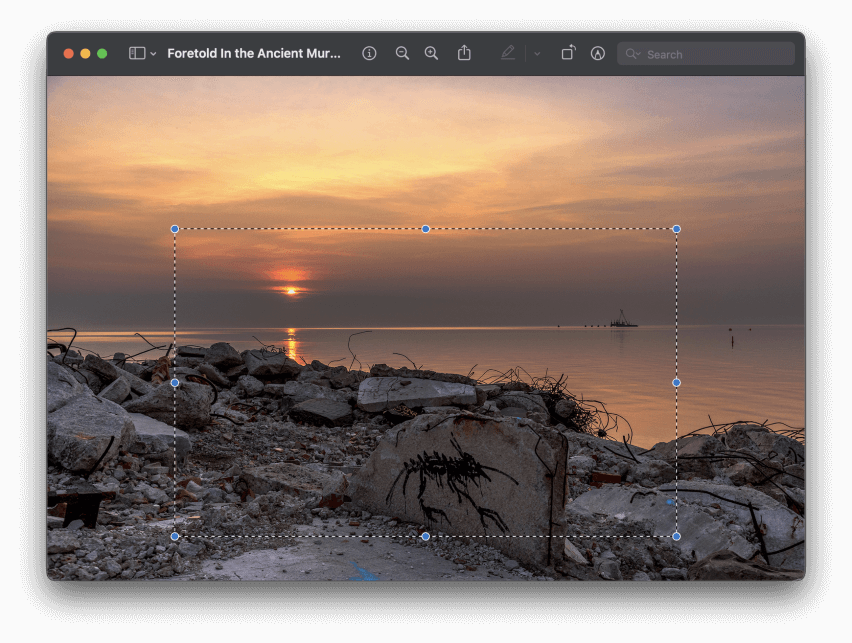
ڪلڪ ڪريو ۽ ڇڪيو پنھنجي چونڊ کي تصوير جي علائقي جي چوڌاري رکڻ لاءِ. رکڻ . پهرين جڳهه جنهن تي توهان ڪلڪ ڪندا آهيو، توهان جي ڪرپٽ ٿيل تصوير جي نئين مٿين کاٻي ڪنڊ بڻجي ويندي، پر توهان پڻ ڪم ڪري سگهو ٿا هيٺئين ساڄي پاسي کان جيڪڏهن توهان چاهيو ٿا.
خوش قسمتيءَ سان، ڇاڪاڻ ته هي سڀ ڊجيٽل آهي، توهان فصل کي مڪمل ڪرڻ کان پهريان جيترا ڀيرا چاهيو اوترو ئي چونڊ واري علائقي کي ترتيب ڏئي سگهو ٿا. اهو توهان کي اجازت ڏئي ٿو ته توهان جي فصل لاءِ هر ڀيري صحيح جڳهه حاصل ڪريو!
پنهنجي فصل جي چونڊ جي جڳهه کي ترتيب ڏيڻ لاءِ ، پنهنجي ماؤس جي ڪرسر کي چونڊ واري علائقي جي اندر رکو. ڪرسر ھڪ ھٿ ۾ تبديل ٿي ويندو، جيڪو ظاھر ڪري ٿو ته توھان ڪلڪ ڪري سگھو ٿا ۽ ڇڪي سگھو ٿا پوري چونڊ واري علائقي کي ريپوزيشن ڪرڻ لاءِ.

توهان جي فصل جي چونڊ کي ٻيهر سائز ڏيڻ لاءِ ، ڪلڪ ڪريو ۽ ڇڪيو انهن مان ڪنهن هڪ کي اٺ گول نيري هينڊلز جيڪي توهان جي چونڊ جي ڪنارن جي چوڌاري رکيل آهن (مٿي ڏيکاريل). توھان پڻ دٻائي سگھوٿا Shift keyتوهان جي چونڊ جي اسپيڪٽ ريشو کي لاڪ ڪرڻ لاءِ ڪنڊ هينڊل کي ڪلڪ ڪرڻ ۽ ڇڪڻ دوران.
مستطيل انتخابن کان علاوه، پريويو ايپ گول چونڊون ۽ حسب ضرورت چونڊ خاڪا ٺاهي سگھي ٿي تقريبن ڪنهن به شڪل ۾ جيڪا توهان ڊرائنگ ڪرڻ جي قابل آهيو!

انهن خاص سان ڪم ڪرڻ لاءِ چونڊ جا قسم، توھان کي استعمال ڪرڻ جي ضرورت پوندي مارڪ اپ ٽول بار . جيڪڏهن اهو اڳ ۾ ئي نظر نه اچي رهيو آهي پريويو ايپ ۾، توهان ڪلڪ ڪري سگهو ٿا ننڍي قلم ٽپ آئڪن (مٿي نمايان ٿيل) ان کي ڏيکارڻ لاءِ، يا توهان کوليو سگهو ٿا ڏسو مينيو ۽ ڪلڪ ڪريو ڏيکاريو مارڪ اپ ٽول بار .
توهان شارٽ ڪٽ به استعمال ڪري سگهو ٿا Command + Shift + A ، جيتوڻيڪ مان سمجهان ٿو ته آئڪن استعمال ڪرڻ ڪيبورڊ شارٽ ڪٽ کان به تيز آهي.
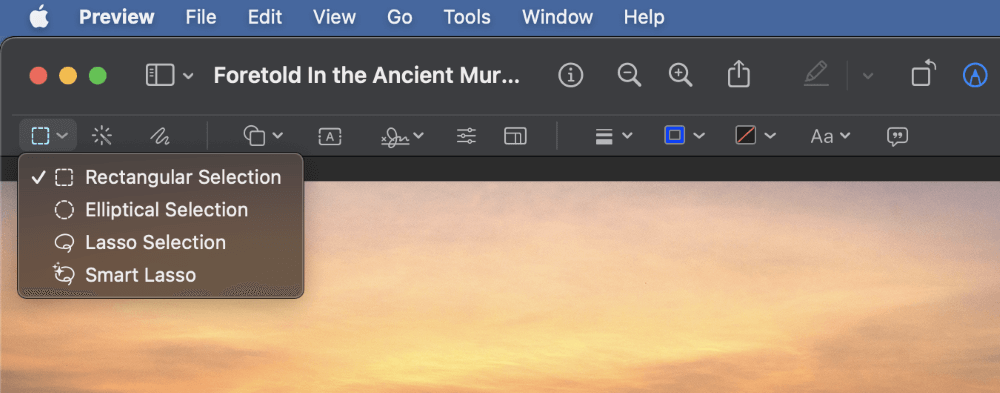
هڪ دفعو مارڪ اپ ٽول بار نظر اچي ٿو، ڪلڪ ڪريو سليڪشن ٽولز آئڪن ٽول بار جي کاٻي ڪنڊ تي. ڊراپ ڊائون مينيو ۾، توهان کي ٽي اضافي آپشن نظر ايندا: Elliptical Selection ، Lasso Selection ، and Smart Lasso .
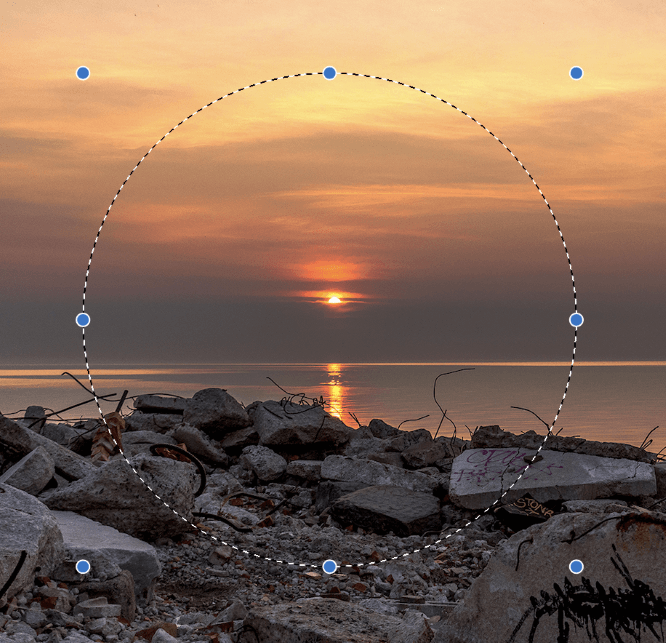
Elliptical Selection صرف Rectangular Selection وانگر ڪم ڪري ٿو، سواءِ ان جي ته توهان چوڪن ۽ مستطيل جي بجاءِ دائرا ۽ اوول ٺاهي سگهو ٿا.
20>0>2>لاسو سلیکشنهڪ مڪمل طور تي مفت فارم سليڪشن جو اوزار آهي جيڪو توهان کي اجازت ڏئي ٿو ته توهان ڪنهن به قسم جي چونڊ ٺاهي سگهو ٿا. بس کاٻي مائوس جي بٽڻ کي دٻايو ۽ دٻايو، ۽ ڊرائنگ شروع ڪريو، ۽ توھان جي چونڊ جي حد ڪرسر جي رستي تي عمل ڪندي.Smart Lasso is aھڪڙو وڌيڪ پيچيده اوزار، ۽ اھو فصلن جي چونڊ ڪرڻ لاءِ بھترين انتخاب ناھي، جيتوڻيڪ اھو ٽيڪنيڪل طور ڪم ڪري ٿو.
مرحلا 3: فصل ڪرڻ جو وقت
هڪ دفعو توهان جي فصل جو علائقو مڪمل طور تي پوزيشن ۾ اچي ويو آهي، اهو وقت آهي اصل ۾ انهن سڀني پکسلز کي ڪٽڻ جو جيڪو توهان نٿا چاهيو ۽ پنهنجي نئين شاهڪار کي ظاهر ڪريو.
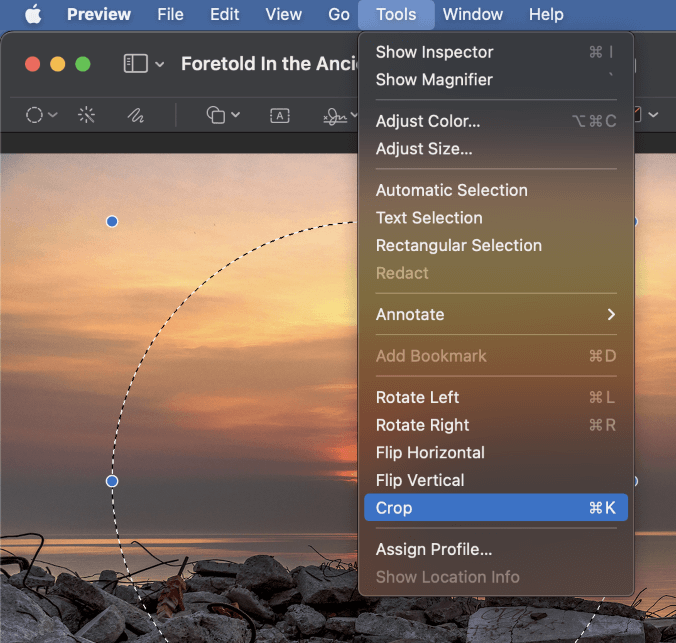
کوليو ٽولز مينيو، ۽ ڪلڪ ڪريو ڪراپ مينيو جي هيٺان ويجهو. توهان ڪي بورڊ شارٽ ڪٽ پڻ استعمال ڪري سگهو ٿا Command + K جيڪڏهن توهان ڪجهه سيڪنڊن کي بچائڻ چاهيو ٿا.
توهان جي چونڊ واري علائقي کان ٻاهر هر شيءِ ڊهي ويندي!
جيڪڏهن توهان پنهنجي فصل لاءِ هڪ سادي مستطيل چونڊ استعمال ڪريو ٿا، ته تصوير جي ونڊو توهان جي فصل جي حدن سان ملائڻ لاءِ وري سائيز ٿيندي.
جيڪڏهن توهان وڌيڪ پيچيده شڪل استعمال ڪريو ٿا، جهڙوڪ بيضوي يا لسو چونڊ، توهان شايد هڪ پيغام ڏسي سگهو ٿا جيڪو توهان کان پڇي ٿو ته ڇا توهان پنهنجي دستاويز کي PNG ۾ تبديل ڪرڻ چاهيو ٿا، هڪ فائيل فارميٽ جيڪو شفاف پکسلز کي سپورٽ ڪري ٿو.

توهان جي خالي تصوير وارن علائقن جي شفافيت کي بچائڻ لاءِ، ڪلڪ ڪريو Convert، ۽ توهان جي تصوير ڪٽي ويندي.
A Final Word
اهو سڀ ڪجهه آهي جيڪو توهان کي ڄاڻڻ جي ضرورت آهي ته ڪيئن تصويرن کي پنهنجي Mac تي پريويو ۾ ڪراپ ڪجي! جيڪڏهن توهان فوٽوشاپ وانگر وقف ٿيل تصويري ايڊيٽرن سان ڪم ڪرڻ جا عادي آهيو، توهان شايد اهو ڳولي سگهو ٿا ته ڪٽڻ جو عمل ٿورو بنيادي آهي، پر پريويو اڃا به هڪ بهترين اوزار آهي جلدي فصلن جي نوڪرين لاءِ جڏهن توهان نٿا چاهيو يا وڌيڪ طاقتور ايڊيٽر جي ضرورت آهي.
خوش فصل فصل!

